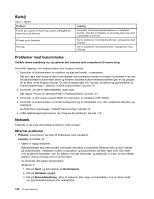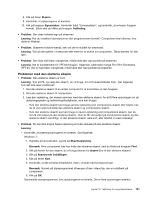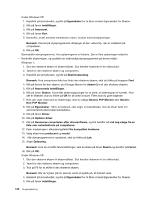Lenovo ThinkPad Edge E125 (Danish) User Guide - Page 145
Tastatur og andet pegeudstyr, Skærm og multimedieenheder, UltraNav-problemer, Tastaturproblemer
 |
View all Lenovo ThinkPad Edge E125 manuals
Add to My Manuals
Save this manual to your list of manuals |
Page 145 highlights
5. Vælg Bluetooth Audio til både Afspilning af lyd og Indspilning af lyd, hvis du bruger en hovedsætprofil. Vælg Bluetooth High Quality Audio til både Afspilning af lyd og Indspilning af lyd, hvis du bruger en AV-profil. 6. Klik på OK for at lukke vinduet Egenskaber for Lyde og lydenheder. Tastatur og andet pegeudstyr Der kan opstå problemer med følgende: UltraNav-problemer • Problem: Markøren flytter sig, når der tændes for computeren, eller når normal drift genoptages. Løsning: Markøren kan godt flytte sig, når du arbejder normalt, men ikke bruger TrackPoint. Det er kendetegnende for TrackPoint og er ikke nogen fejl. Markøren flytter sig i flere sekunder under følgende omstændigheder: - Når computeren tændes. - Når computeren genoptager normal drift. - Når TrackPoint udsættes for tryk i længere tid. - Når temperaturen ændres Problem: TrackPoint eller navigationspladen virker ikke. Løsning: Kontrollér, at TrackPoint eller navigationspladen er ativeret under enhedsindstillingerne for UltraNav. Tastaturproblemer • Problem: Alle eller nogle af tasterne på tastaturet virker ikke. Løsning: Kontrollér, at det korrekte styreprogram er installeret. Windows 7: 1. Klik på Start ➙ Kontrolpanel. Skift udseendet på Kontrolpanel fra Kategori til Store ikoner eller Små ikoner. 2. Klik på Tastatur. 3. Vælg fanen Hardware. Kontrollér i Egenskaber, at enhedsstatus er Denne enhed virker korrekt. Under Windows XP: 1. Klik på Start ➙ Kontrolpanel. 2. Klik på Printere og anden hardware, og klik derefter på Tastatur. 3. Vælg fanen Hardware. Kontrollér i Egenskaber, at enhedsstatus er Denne enhed virker korrekt. Hvis tasterne på tastaturet stadigvæk ikke fungerer, skal computeren efterses. • Problem: Alle eller nogle af tasterne på det eksterne numeriske tastatur virker ikke. Løsning: Kontrollér, at det eksterne numeriske tastatur er korrekt tilsluttet computeren. Skærm og multimedieenheder Dette afsnit indeholder de mest almindelige problemer med skærme og multimedieenheder: computerskærm, ekstern skærm og lyd. Markér emnerne for at få flere oplysninger. Problemer med LCD-skærmen • Problem: Skærmen er sort. Løsning: Gør følgende: Kapitel 10. Fejlfinding af computerproblemer 129